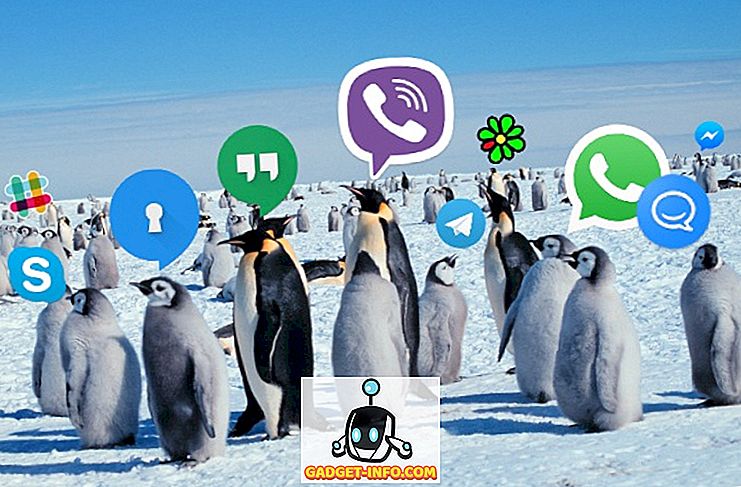Ako ste ikada čuli za veliku bittorrent datoteku dok ste na poslu, ili negdje drugdje ne biste je mogli lako skinuti (ili im to nije bilo dopušteno zbog mrežnih pravila), odlična opcija je korištenje Web sučelja Transmissiona. Prijenos je lagani bittorent klijent dostupan za Mac i Linux (s eksperimentalnim Windows graditi također dostupna), koji uključuje jednostavan za konfiguriranje web sučelja. Evo kako ga upotrijebiti.
Instaliranje prijenosa
Ako još nemate prijenos na svom računalu, možete ga preuzeti s glavne stranice za preuzimanje, ovdje:

Korisnici Linuxa trebali bi moći instalirati paket iz svojih repozitorija softvera za distribuciju, dok korisnici Mac-a mogu jednostavno preuzeti sliku diska, koja se samo mora montirati i paket aplikacija povući u mapu Applications (ili na radnu površinu, ili gdje god drugdje možete Želim ga zadržati). Instaliranje za korisnike sustava Windows nije mnogo teže. Idite na stranicu za preuzimanje i zgrabite MSI datoteku za postavljanje po svom izboru.

Windows verzija je još uvijek u ranom pregledu, ali radi.
Konfiguriranje Web sučelja za prijenos
Kada je Prijenos instaliran, idite na prozor Postavke prijenosa kako biste postavili web sučelje. U sustavu Windows ili Linuxu (verzija Linuxa prikazana je dolje) kliknite izbornik Uredi i odaberite Postavke .

U Mac verziji Transmissiona, pristupite prozoru Preferences tako da kliknete izbornik Transmission, a zatim odaberete opciju Preferences .
Kada se otvori prozor postavki, kliknite karticu Web (kartica Remote u Mac verziji) i provjerite je li označena opcija Enable web client . Ako želite da se korisnici prijavljuju na web sučelje, označite potvrdni okvir Koristi provjeru autentičnosti ( Zahtijeva provjeru autentičnosti u verziji za Mac) i ispunite korisničko ime i lozinku. A ako želite samo da se netko s određene IP adrese može povezati, označite taj okvir i ispunite dopuštenu adresu ili adrese.

Kada završite s postavljanjem web-sučelja, kliknite gumb Pokreni web-sučelje (također prikazano gore) i otvorit će mu se web-preglednik. Ako ste postavili korisničko ime i lozinku, unesite ih i za nekoliko sekundi web sučelje će se učitati, praktički identično standardnom klijentu za prijenos.

Korištenje web sučelja za prijenos
Web sučelje je lijepo za one ljude koji mogu imati drugi računalo postaviti za preuzimanje i dijeljenje bujica, i samo želite jednostavan način za praćenje njihovog napretka. Također je lijepo, kao što je spomenuto, za ljude koji su možda daleko od svog kućnog računala.
Ako koristite web sučelje daleko od kuće, morate znati IP adresu računala. Postoje mnogi uslužni programi koji mogu to učiniti za vas, ali jednostavan način je da odete na Što je moja IP adresa? i neka vam to kaže.

Kada saznate te informacije, jednostavno pokrenite web-preglednik (klijent prijenosne radne površine na vašem kućnom računalu mora biti uključen s postavljenim web-sučeljem da bi to funkcioniralo) i upišite sljedeće:
//your.ip.add.ress:9091
U gornjoj adresi zamijenite svoju stvarnu IP adresu za "your.ip.add.ress", a ako ste promijenili priključak za slušanje s 9091 (zadana postavka), izmijenite i to. Prijavite se ako trebate.
Kada se sučelje učita, vidjet ćete da se trenutno svi torrenti preuzimaju na vaš kućni stroj. Dakle, što možete učiniti s ovim sučeljem, osim jednostavnog praćenja prijenosa i napredovanja preuzimanja?
Značajke i mogućnosti web sučelja
U glavnoj alatnoj traci (prikazanoj ranije), vidjet ćete opcije za pauziranje pojedinačnih bujica (ili svih njih), nastavak jednog torrenta (ili svih pauziranih torrenta), kao i dodavanje gore spomenutog torrenta. Lijepo je dodati torrent putem web sučelja da možete pokazati na .torrent datoteku koju ste preuzeli ili adresu jedne na webu, tako da ne morate preuzimati ni to (izvrsno za ograničavajuću mrežu u uredu).

Nakon što ste učitali torrent, ili želite izmijeniti već preuzetu datoteku, desnom tipkom miša kliknite na nju da biste prikazali više opcija.

Ovdje možete ukloniti torrent s popisa (dok i dalje čuvate sve preuzete podatke) ili sve smeće. Možete provjeriti što je već učitano, sakriti inspektora (ili ga prikazati ako je trenutno skriven), kao i odabrati ili poništiti sve pokrenute torrente.
Inspektor je sjajan alat s mogućnostima smještenim u pet zasebnih okna. Dolje je okno Datoteke web-inspektora.

Iz ovog okna možete odabrati koje pojedinačne datoteke unutar torrenta treba preuzeti, kao i treba li pojedinim datotekama dati veći prioritet u odnosu na druge.
Nisu prikazana četiri ostala panela inspektora, koji prikazuju informacije o torrentu, koliko ste podataka preuzeli i podijelili, koliko ste peera povezali, njihove IP adrese i brzine, kao i tracker ili trackeri. koristi.
Područje potpunih postavki postoji samo za web sučelje. To, zajedno s drugim opcijama, može se pristupiti klikom na gumb zupčanika u donjem lijevom kutu.

Klikom na Postavke u gornjem izborniku vidjet ćete sloj s dvije kartice. Prva, kartica Općenito, prikazana je u nastavku:

S ovog okna možete kontrolirati gdje su novo dodani torrentovi preuzeti na vaš kućni stroj, bez obzira na to treba li početi s prijenosom odmah nakon dodavanja, priključak za slušanje koji vaš klijent treba koristiti i kako se odnositi prema nešifriranim vršnjacima, kao i koliko često web sučelje treba osvježiti.
Konačno, okno brzine .

Ovo okno omogućuje vam da odredite koliko bandwidtha vaš klijent za prijenos koristi prema zadanim postavkama (stope uopće nisu ograničene prema zadanim postavkama), kao i da postavite privremena ograničenja brzine (način rada Turtle). Mod kornjače možete uključiti i isključiti klikom na malu ikonu kornjače u donjem lijevom kutu, pored izbornika zupčanika u glavnom sučelju. Konačno, okno za brzinu daje vam kontrolu nad raspoređivanjem torrenta.
Kao što možete vidjeti, Web klijent Transmissiona moćna je opcija za ljubitelje torrenta. Omogućuje korisnicima postavljanje torrenta kod kuće, ali i dalje mogu pristupiti i pratiti njihov napredak, dodavati ili brisati nove bujice i još mnogo toga, sve s udaljenih lokacija.
Sve što trebate je web pristup. Korištenje web sučelja je novo iskustvo za mnoge, ali misao o učenju nečeg novog ne bi trebala uzrokovati mnogo tjeskobe. Krivulja učenja je mala, a značajke i fleksibilnost web sučelja su vrijedne truda.